Werbung
Sie besitzen jetzt eines der heißesten Smart-Home-Geräte der Welt, das Nest-Lernthermostat, bei rund 250 $ festgesetzt. Sie fragen sich, wie Sie es einrichten sollen? Keine Sorge, wir sind hier, um Ihnen bei jedem Schritt zu helfen.
So richten Sie Ihre ein Nest-Lernthermostat, was Sie damit tun können und wie Sie häufig auftretende Probleme mit dem Nest-Lernthermostat beheben können. Dieser Leitfaden wurde entwickelt, um einen gründlichen Überblick über den Vorgang zu geben, sodass Sie im Winter warm und im Sommer schön kühl bleiben können. Es wird auch helfen Ihnen, Energiekosten zu sparen und zu senken 12 solarbetriebene Produkte, mit denen Sie Ihre Stromrechnung senken könnenDiese 12 solarbetriebenen Geräte für den privaten und privaten Gebrauch tragen dazu bei, Ihre Stromrechnung und Ihre Abhängigkeit von fossilen Brennstoffen geringfügig zu senken. Weiterlesen .
Hier finden Sie alles, was Sie von diesem Handbuch erwarten können:
1. Einrichten Ihres Nest-Lernthermostats
Hardware-Installation | Software Installation | Die Nest App
2. Verwenden Ihres Nest-Lernthermostats
Automatisches Lernen | Energie sparen | Das grüne Blatt | Zuhause und weg | Deaktivieren des Nest-Lernens | Zurücksetzen Ihres Nestes
3. Erweiterte Einrichtung für Ihr Nest-Lernthermostat
IFTTT | Nehmen Sie Einstellungen vor | Hinzufügen anderer intelligenter Produkte
4. Fehlerbehebung bei Ihrem Nest-Lernthermostat
Stromprobleme | | Fehlercodes | Systemstörungen | Im Zweifel
1. Einrichten Ihres Nest-Lernthermostats
Nest Labs hat das Nest-Lernthermostat für entwickelt einfache Installation und Einrichtung. Das 3,3 x 1,21 x 3,3 Zoll große Gerät bietet alles, was Sie für den Einstieg benötigen. einschließlich der Basis, Befestigungsschrauben und Schraubendreher, optionale Verkleidungsplatte und Installation und Willkommensführer.

Bevor Sie mit dem Rest dieses Handbuchs fortfahren, nehmen Sie sich bitte einen Moment Zeit, um Nest's online zu nutzen Kompatibilitätsanleitung um sicherzustellen, dass Ihr System mit Nest funktioniert. Sobald Sie diese geführten Fragen durchgearbeitet haben, erhalten Sie von Nest eine Schaltplan die Sie während des Installationsvorgangs benötigen.
Beachten Sie zum Schluss, dass diese Installationsanleitung für die Nest-Lernthermostat der dritten Generation.
Hardware-Installation
In unserem Artikel wird davon ausgegangen, dass Sie eine vorhandene Heiz- / Kühlwandeinheit ersetzen und nicht zum ersten Mal eine neue hinzufügen. Das erste, was Sie tun müssen, ist Schalten Sie die Stromversorgung aus an Ihr System und Ihren Thermostat, bevor Sie Kabel freilegen. Abhängig von Ihrer Einrichtung kann Ihr HLK-System mehrere Leistungsschalter haben. Stellen Sie sicher, dass Sie alle ausschalten, bevor Sie fortfahren.

Um sicherzustellen, dass das Gerät vollständig ausgeschaltet ist, ändern Sie die Temperatur Ihres aktuellen Thermostats um mindestens einige Grad. Sie sollten dann mindestens fünf Minuten warten, um sicherzustellen, dass das System nicht aktiviert wird. Wenn nichts passiert, können Sie mit der Installation fortfahren.
Ausbau des alten Thermostats
Wenn Sie sicher sind, dass das Gerät ausgeschaltet ist, entfernen Sie die Abdeckung auf Ihrem vorhandenen Thermostat. Schauen Sie sich die Kabel an, die in das Gerät führen, und ein Foto machen Ihrer aktuellen Verkabelung.
Stellen Sie erneut sicher, dass Ihr System mit Nest kompatibel ist. Wenn dies nicht der Fall ist, sollten Sie diesen Schritt nicht überschreiten. Schauen Sie sich ein letztes Mal den Nest-Kompatibilitätsleitfaden an, um sicherzugehen.

Wenn Sie bereit sind, vorwärts zu gehen, können Sie vorsichtig vorgehen Entfernen Sie die Kabel vom vorhandenen Thermostat. Notiere dass der Das Nest-Thermostat verwendet keine Überbrückungskabel, identifiziert als kurze Drähte zwischen zwei Steckern. Bewahren Sie diese Überbrückungskabel und das Foto Ihrer Verkabelung an einem sicheren Ort auf. Möglicherweise benötigen Sie diese Elemente, wenn Sie Ihr Nest später entfernen möchten.
Ihr Nest-Lernthermostat wird mit geliefert Drahtetiketten die der Installationsanleitung beigefügt sind. Verbinden Sie diese Etiketten mit den parallelen Drähten Ihres Thermostats.

Du wirst es als nächstes wollen Trennen Sie die Drähte und Entfernen Sie die Basis von Ihrem alten Thermostat. Nach dem Entfernen des Thermostats Wickeln Sie die Drähte um einen Stift oder Bleistift herum, damit sie nicht hinter die Wand zurückfallen.
Dies ist der Teil Ihres Installationsprozesses, wenn Sie sollten Löcher ausbessern oder übermalen Sie können in Ihrer Wand haben. Die mitgelieferte Nest-Verkleidungsplatte kann auch dazu beitragen, Kratzer, Schraubenlöcher und andere Markierungen zu verbergen.
Installation des Nest-Lernthermostats
Bei der Installation eines Nest-Lernthermostats müssen Sie zunächst Folgendes tun: Verwenden Sie eine Wasserwaage um sicherzustellen, dass das Gerät richtig an der Wand sitzt. Nächster, Befestigen Sie die Nestbasis an die Wand. Wenn Sie die optionale Verkleidungsplatte verwenden, stellen Sie sicher, dass Sie sie an der Wand platzieren, bevor Sie die Nest-Basis installieren.

Ziehen Sie die Drähte von der Wand durch die Mitte der Basis und befestigen Sie dann die Platte mit den mitgelieferten Schrauben an der Wand. Nest sagt, dass keine Bohrmaschine zum Eintreiben der Schrauben verwendet werden soll, da die Bohrmaschine die Kunststoffbasis zerstören könnte. Beachten Sie auch, dass die Nest-Schrauben selbstschneidend sind, sodass Sie nicht in weiche Materialien bohren müssen.
Nach dem Nivellieren der Nestbasis ist es Zeit für Schließen Sie die Drähte gemäß dem Schaltplan an aus dem Nest-Kompatibilitätsprüfer. Vorsichtig Drücken Sie die Anschlusstaste und führen Sie den Draht so weit wie möglich ein. Lass den Knopf los Stellen Sie sicher, dass es unten bleibt.
Wenn die Anschlussschaltfläche wieder angezeigt wird, müssen Sie Stellen Sie den Draht ein. Hol es raus, begradigen Sie esund legen Sie es zurück wie zuvor. Versuchen Sie es nochmal. Wenn es immer noch nicht funktioniert, müssen Sie möglicherweise das Ende Ihres Kabels bis zum Kabel abisolieren.
Fügen Sie weitere Drähte hinzu und verbinden Sie sie wie in Ihrem Schaltplan angegeben, bis der Vorgang abgeschlossen ist.
Die letzten beiden Schritte im Hardwareprozess sind zu Verbinden Sie das Display mit der Basis und Schalten Sie Ihre Stromversorgung wieder ein.
Um das Nest-Display anzuschließen, halten Sie es fest, sodass das Nest-Logo richtig herum liegt. Richten Sie den Stiftstecker auf der Rückseite des Bildschirms aus und drücken Sie ihn auf die Basis, bis er einrastet. Wenn Sie kein Klicken hören, drücken Sie die Drähte mit den Daumen weiter in die Wand.
Kehren Sie dann zu Ihrem Leistungsschalter oder Netzschalter zurück und schalten Sie Ihr neues Nest-Lernthermostat zum ersten Mal ein!
Software Installation
Das Einrichten Ihres Nest-Lernthermostats ist so einfach wie das Beantworten von a Reihe von Fragen zu Ihrem intelligentes Zuhause Sind diese intelligenten Produkte wirklich intelligent oder nur eine Spielerei? Weiterlesen über das Gerätedisplay. Diese Fragen werden Sie nach Ihrem Zuhause, den Temperaturen, die Sie mögen, und Ihrem Heiz- und Kühlsystem fragen.
Sie finden die verschiedenen Optionen am Nest-Lernthermostat, indem Sie den Ring um das Gerät nach links und rechts drehen. Drücken Sie den Ring, um eine Option auszuwählen.
Nest muss wissen:
- Ihre bevorzugte Sprache (derzeit verfügbare Sprachen sind Spanisch, Englisch (USA), Englisch (Großbritannien), Französisch (CA), Französisch (FR), Niederländisch und Italienisch).
- Welche Internetverbindung sollte es verwenden (wählen Sie aus der verfügbaren Liste der Netzwerke, die automatisch angezeigt wird)
- Ihr aktueller Standort, über den Nest Datum, Uhrzeit und Wetterinformationen aktualisiert
- Die Ausrüstung Ihres Hauses, die auf Ihrem ursprünglichen Schaltplan basiert. Wenn die automatische Auswahl falsch ist, müssen Sie aus den anderen Optionen auswählen
- Eine Temperatur! Sagen Sie Nest, ob Sie Ihr Haus zunächst kühlen oder heizen sollen
Die Nest App
Nach Abschluss dieser Schritte wird der Thermostat Führen Sie einen Systemtest durch. Dann möchten Sie Fügen Sie Ihren Nest-Thermostat Ihrem Online-Nest-Konto hinzu (oder erstellen Sie eine neue) mit der iOS- oder Android Nest-App. Auf diese Weise können Sie Nest von Ihrem Telefon aus steuern, Ihren Energieverlauf verwalten oder Ihren Thermostat sperren, damit niemand die Temperatur ändern kann.

Um sich für ein neues Nest-Konto anzumelden, suchen Sie nach „Anmelden”Auf dem Hauptbildschirm der App. Von dort aus werden Sie aufgefordert, Ihre E-Mail-Adresse einzugeben und ein Passwort zu wählen. Sobald Sie diese Informationen hinzugefügt haben, müssen Sie Überprüfen Sie Ihr Konto über eine Bestätigungs-E-Mail.
Um Ihr Nest-Lernthermostat zu Ihrem Nest-Konto hinzuzufügen, benötigen Sie das Eingabeschlüssel vom Gerät und fügen Sie diesen Schlüssel dann der Nest-App hinzu.
Drücken Sie dazu auf den Ring des Geräts, um das Schnellansicht-Menü zu öffnen, und wählen Sie dann Einstellungen.
Drehen Sie von dort aus den Ring in Nest Account und drücken Sie den Ring, um ihn auszuwählen. Wählen Sie "Get Entry Key" für den eindeutigen Schlüssel Ihres Systems. Schreiben Sie diese Nummer auf.
Geben Sie den Schlüssel in die Nest-App ein, indem Sie die folgenden Anweisungen befolgen:
- Öffnen Sie die Nest-App und melden Sie sich bei Bedarf in Ihrem Nest-Konto an
- Klicken Sie auf dem Startbildschirm auf das Symbol Einstellungen und tippen Sie anschließend auf "Produkt hinzufügen".
- Scannen Sie mit der Kamera Ihres Telefons den QR-Code auf der Rückseite des Thermostats oder der Auswahl
- Drücken Sie auf "Ohne Scannen fortfahren" und dann auf "Nest-Thermostat".
- Drücken Sie zweimal auf "Weiter"
- Geben Sie die 7-stellige Eingabetaste ein und befolgen Sie die letzten Anweisungen auf dem Bildschirm
Ihr Nest-Lernthermostat ist jetzt bereit, seine Aufgaben auszuführen.
2. Verwenden Ihres Nest-Lernthermostats
Das Nest-Lernthermostat wurde so konzipiert, dass es hinter den Kulissen funktioniert und nur sehr wenig menschliche Interaktion erforderlich ist, sobald es online ist. Denken Sie daran, das ist ein Lernen Thermostat. Als solches wird es sich schließlich selbst programmieren, um Ihnen automatisch das bestmögliche Heiz- und Kühlerlebnis zu bieten.
Im Folgenden erfahren Sie mehr über die Programmierung von Nest. Zunächst ist es wichtig, eine wichtige Tatsache zu kennen. Obwohl es sich um ein intelligentes Gerät handelt, kann das Nest-Lernthermostat weiterhin funktionieren wie Standardthermostate. Das heißt, Sie können den Ring immer aufdrehen, wenn Sie möchten, dass Ihr Haus etwas wärmer wird, und ihn abdrehen, wenn Sie möchten, dass es kühler wird.

Verwirrt, ob das System Ihr Haus heizt oder kühlt? Sie können erkennen, was der Thermostat tut, indem Sie sich die Farbe des Hintergrunds ansehen. Wenn Sie Orange sehen, ist die Hitze an, während die Farbe Blau für Abkühlung steht. Wenn der Hintergrund schwarz ist, wird weder Heizen noch Kühlen verwendet.
Automatisches Lernen
Wenn Sie das Nest-Lernthermostat zum ersten Mal installieren, wird es einige Zeit (mindestens eine Woche) damit verbringen, sich über Ihr Zuhause und Ihre Temperaturpräferenzen zu informieren. Während dieser Zeit sollten Sie die Temperatur gegebenenfalls aktiv ändern. Der Thermostat verwendet diese Informationen, um die Temperatur und zu ändern lerne einen Zeitplan für Sie basierend auf Ihren Entscheidungen.
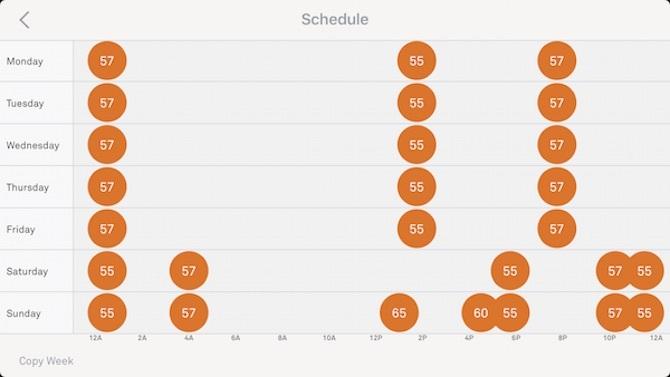
Sie können diesen Zeitplan nach seiner Aktivierung auf dem Thermostat und über die Nest-App anzeigen. Wenn Ihnen der Zeitplan nicht gefällt, können Sie ihn mithilfe von zurücksetzen Menü zurücksetzen, über die Sie unten mehr erfahren werden. Du kannst auch Erstellen Sie einen manuellen Zeitplan indem Sie die Lernfähigkeiten von Nest ausschalten.
Energie sparen
Einer der vielen Vorteile der Verwendung des Nest-Lernthermostats besteht darin, dass Sie damit Energie sparen können. Wenn dies Ihr Ziel ist, können Sie in der ersten Woche Ihrer Verwendung einige Maßnahmen ergreifen, um diesen Vorgang so einfach wie möglich zu gestalten.
Um optimale Ergebnisse zu erzielen, drehen Sie die Temperatur am Nest nicht einfach auf und ab, wenn dies Ihren unmittelbaren Anforderungen entspricht. Stattdessen sollten Sie auch die Temperatur an kritischen Stellen des Tages ändern. Stellen Sie beispielsweise die Heizung herunter, wenn Sie ins Bett gehen oder bevor Sie zur Arbeit gehen. Machen Sie das Gegenteil, wenn Sie Ihren Tag beginnen oder nach Hause zurückkehren. Jedes Mal, wenn Ihr Haus frei ist, ist eine hervorragende Zeit für Nest, um automatisch Energie zu sparen.
Nachdem Ihr Nest Ihre Gewohnheiten gelernt hat, kann das Gerät Ihnen leicht helfen, Ihre Energiekosten zu senken und Energie zu sparen.
Das grüne Blatt
Wenn Sie nicht zu Hause sind, wechselt Nest automatisch zu einem Öko-Temperatur. Diese Temperaturen, die Sie einstellen, wenn Sie Nest zum ersten Mal verwenden, sind aktiv, wenn Sie das Öko-Symbol (ein grünes Blatt) auf Ihrem Thermostat oder in der App sehen.

Wie Nest erklärt,
Sie können die Öko-Temperaturen nur innerhalb eines bestimmten Bereichs einstellen, aber die Bereiche, aus denen Sie auswählen können, sind groß: 40-70 ° F zum Heizen und 76-90 ° F zum Kühlen. Daher ist es wichtig, die Öko-Temperaturen auf ein Niveau einzustellen, das Energie spart und gleichzeitig sicherstellt, dass sich die Dinge in Ihrem Haus, wie Haustiere und Pflanzen, immer noch in einem angenehmen Temperaturbereich befinden.
Zuhause / Auswärts
Der Heim- / Auswärtsassistent verwendet Eingaben von Aktivitätssensoren in Ihren Nest-Produkten und am Standort Ihres Telefons, um das Verhalten von Nest-Produkten in Ihrem Haus automatisch zu ändern, wenn Sie abreisen und wenn Sie zurückkommen.
Eine wichtige Nest-Komponente ist der Home / Away-Assistent, der die integrierten Aktivitätssensoren des Geräts und den Standort Ihres Telefons verwendet, um sein Verhalten anzupassen. Aus diesem Grund empfiehlt Nest, dass jeder in Ihrem Zuhause die Nest-App auf seinem Smartphone installiert.

In der Praxis funktioniert Home / Away Assist folgendermaßen:
Stellen Sie sich vor, alle in Ihrem Haus verlassen Montag bis Freitag zwischen 8 und 8:30 Uhr und kehren alle zurück ab 17 Uhr Dank der Sensoren von Nest und der Nest-App lernt das Gerät dieses Verhalten innerhalb weniger Minuten Tage. Danach wird die Temperatur basierend auf der Jahreszeit angepasst.
Zum Beispiel würde Nest in den kälteren Monaten die Temperatur in Ihrem Haus einige Minuten vor 17 Uhr erhöhen. jeden Tag. In den wärmeren Monaten würde es gleichzeitig beginnen, Ihr Zuhause zu kühlen.
Deaktivieren des Nest-Lernens
Wenn Sie nicht möchten, dass Nest einen Heiz- und Kühlplan erstellt, können Sie ihn entweder auf dem Gerät, über die Nest-App oder über das Internet deaktivieren.
Zu Schalten Sie den Auto-Schedule am Instrument ausDrücken Sie den Ring und wählen Sie die Einstellungen. Stellen Sie als nächstes den Ring auf ein Nest Sense und drücken Sie zur Auswahl. Zum Hervorheben drehen Auto-Schedule und drücken Sie zur Auswahl. Zum Hervorheben einstellen aus und drücken Sie Auswahl.

Du kannst Deaktivieren Sie die automatische Zeitplanung über die Nest-App indem Sie Ihren Thermostat aus dem Menü auswählen und dann auf tippen die Einstellungen Symbol. Als nächstes wählen Sie Nest Sense und dann Auto-Schedule. Tippen Sie auf den Schalter, um ihn auszuschalten. Das Deaktivieren der automatischen Zeitplanung über das Web erfolgt in ähnlicher Weise. Besuch home.nest.com um loszulegen.
Zurücksetzen Ihres Nestes
Die Rücksetzfunktion für das Nest-Lernthermostat löscht einige oder alle Ihrer Informationen. Sie können festlegen, dass nur Ihr Zeitplan, Ihre Heim- und Auswärtsinformationen entfernt werden. Netzwerkeinstellungen Verbessern Sie Ihr Wi-Fi-Signal zu Hause und draußen mit diesen Android-AppsMöchten Sie das WLAN-Signal in Ihrem Zuhause verbessern oder eine WLAN-Verbindung finden, wenn Sie unterwegs sind? Dieser Artikel hat Sie behandelt. Weiterlesen oder um alle Ihre Daten auf einmal zu löschen.
Zu Setzen Sie Ihr Nest zurück oder starten Sie es neuBefolgen Sie diese Anweisungen:
- Drücken Sie den Ring am Thermostat und öffnen Sie das Schnellansicht-Menü
- Wählen Sie das Symbol Einstellungen
- Drehen Sie den Ring auf Zurücksetzen und drücken Sie dann zur Auswahl
Als nächstes wählen Sie Ihre Wahl.
Neustart Startet Ihren Thermostat neu. Wenn es wieder eingeschaltet ist, sind alle Ihre Informationen sicher. Im Gegensatz dazu auswählen Zeitplan löscht Ihren gesamten Heiz- und Kühlplan. Zum Aktualisieren müssen Sie manuell einen neuen Kalender erstellen oder warten, bis Nest Ihren neuen Zeitplan erfährt.
Wegsollte in der Zwischenzeit nur ausgewählt werden, wenn Sie Nest an einen neuen Ort in Ihrem Haus verlegt oder verpackt und an einen neuen Ort übertragen haben. Die Auswahl dieser Option ist erforderlich, damit Nest mehr über seinen neuen Standort erfährt. Netzwerk löscht die Verbindung von Nest mit der Außenwelt. Nachdem Sie diese Option ausgewählt haben, müssen Sie erneut eine Netzwerkverbindung in Nest einrichten.
Zum Schluss durch Auswahl Alle EinstellungenSie werden Nest auf die Werkseinstellungen zurücksetzen und alle Ihre Daten vom Gerät löschen.
3. Erweitertes Setup
Wie Sie sehen können, kann das Nest-Lernthermostat nach der ersten Woche ohne menschliche Interaktion arbeiten. Auf diese Weise können Sie jahrelang ununterbrochen arbeiten und gleichzeitig Energiekosten sparen. Sobald Sie sich wohl fühlen, gibt es Sie können noch viel mehr tun 13 Dinge, von denen Sie nicht wussten, dass Sie sie mit einem Nestthermostat tun könntenSie werden überrascht sein, wie viele kleine Tricks Sie mit Ihrem neuen Nest-Thermostat ausführen können! Weiterlesen mit Nest!
IFTTT
IFTTT (If This Then That) ist ein kostenloser webbasierter Dienst, mit dem Sie einfache Ketten erstellen können bedingte Anweisungen, die als Applets bezeichnet werden Testen Sie Nest IFTTT-Rezepte vor dem Kauf mit Nest Home SimulatorDie Automatisierung Ihres Hauses mit Produkten wie dem Nest-Thermostat oder dem Nest Protect-Rauchmelder ist sehr wichtig cool, aber wäre es nicht schön, diese Automatisierungen tatsächlich zu testen, ohne diese Geräte zu kaufen zuerst? Weiterlesen . Dank an IFTTTIhr Thermostat kann mit anderen intelligenten Geräten wie Überwachungskameras und Sensoren von Drittanbietern kommunizieren. Die Beziehung erweitert auch Ihre Planungsmöglichkeiten.
Mit IFTTT kann beispielsweise der Thermostat jedes Mal um 5 Grad angehoben werden, wenn jemand Ihren Keller betritt, oder er erkennt Bewegungen an Ihrer Sicherheitskamera. Anschließend können Sie Nest anweisen, die Temperatur zu erhöhen, wenn Ihre Telefone unabhängig von der Zeit feststellen, dass Sie sich innerhalb von 32 km von zu Hause befinden.
Passen Sie Ihre Einstellungen manuell an
Die meisten Menschen können nicht erkennen, wann sich die Temperatur um nur ein Grad ändert. Um mehr Energie zu sparen, sollten Sie Ihren Heiz- und Kühlplan um diesen Betrag ändern. Stellen Sie beispielsweise die Temperatur in Ihrem Haus auf 69 Grad ein, anstatt sie auf 69 Grad einzustellen. Vergleichen Sie nach einem Monat die Änderung in Ihrem Home-Bericht und sehen Sie, was Sie gespeichert haben.
Wie die Einsparungen? Fühlen Sie sich frei, die Temperatur im nächsten Monat um einen weiteren Grad anzupassen. Selbst wenn Sie die Temperatur um 2 Grad geändert haben, werden viele Menschen es immer noch nicht bemerken.
Ihre Geld-Energierechnung zeigt Ihnen, wie viel Geld Sie jeden Monat mit dem Nest-Thermostat sparen. Um einen weiteren Drilldown durchzuführen, betrachten Sie den Energieverlauf des Thermostats, der eine detaillierte Zusammenfassung der letzten 10 Tage enthält. Der Verlauf ist über die Nest-App oder auf der Nest-Website zugänglich. Tippen Sie auf einen beliebigen Tag, um weitere Details zu Ihrem Energieverbrauch anzuzeigen.
Fügen Sie weitere Produkte hinzu
Das Nest-Lernthermostat ist nicht das einzige Produkt des Unternehmens. Neben Überwachungskameras bietet Nest auch einen Rauchmelder, ein Alarmsystem und eine Türklingel. Jeder lässt sich leicht in den anderen integrieren, wobei jeder über dieselbe Nest-App gesteuert werden kann.
Das ist nicht alles. Andere Produkte funktionieren auch mit dem Nest-Lernthermostat, wie z Google Home Google Home ReviewGoogle Home ist ein persönlicher Assistent für intelligente Lautsprecher und stammt von einem Unternehmen, das buchstäblich alles weiß. Das Google-Gerät für 130 US-Dollar beantwortet Fragen, steuert Ihr Smart Home und spielt Musik ab. Solltest du einen kaufen? Weiterlesen , Skybell Türschlösser, und Haiku Heimfans.
Zum Beispiel mit dem Wemo-Schalterkann Ihr Nest-Produkt Ihren Lichtern und Ventilatoren mitteilen, wenn Sie nicht zu Hause sind. Auf diese Weise können Sie bei leeren Geräten Energie sparen, wenn Ihr Haus leer ist. Wenn Sie zurückkehren, können Ihre Lichter durch die Kombination automatisch eingeschaltet werden.
4. Bedenken und Fehlerbehebung
Gelegentlich können Probleme mit Ihrem Nest-Lernthermostat auftreten. Glücklicherweise sind diese normalerweise leicht zu reparieren.
Stromprobleme
Was machen Sie mit Ihrem Nest-Lernthermostat? nicht einschalten? Dies kann unmittelbar nach der Installation des Geräts oder Jahre oder Monate später auftreten. Unabhängig davon gibt es einige Dinge, die Sie beheben können.
Stellen Sie zunächst sicher, dass Ihr Strom mit Strom versorgt wird Breaker Box wurde nicht ausgeschaltet. Schalten Sie den Leistungsschalter oder den Netzschalter Ihres Heiz- und Kühlsystems wieder ein. Probieren Sie nach einigen Minuten Ihr Nest aus.
Möglicherweise befinden sich am Gerät auch zwei blinkende Lichter, rot und grün.
EIN rotes Blinklicht bedeutet, dass der Akku schwach ist und jetzt aufgeladen wird. Sobald der Ladevorgang abgeschlossen ist, schaltet sich der Thermostat wieder ein. Ein grünes Blinklicht bedeutet, dass Ihr System ein Software-Update aus dem Internet installiert. Sobald die Installation abgeschlossen ist, erlischt das Licht und Ihr System beginnt.
Scheint der Thermostat eingeschaltet zu sein, aber der Anzeige funktioniert nicht? Stellen Sie sicher, dass das Display ordnungsgemäß an die Basis angeschlossen ist. Wenn die Kabel nicht richtig angeschlossen sind, wird das Display möglicherweise nicht zuverlässig verbunden.
Internet trennt die Verbindung
Gelegentlich wird Ihr Thermostat möglicherweise von Ihrem Wi-Fi-Netzwerk getrennt. Es gibt viele Gründe, warum dies auftreten könnte. Zum Glück funktioniert Ihr Thermostat auch offline meistens wie erwartet. Jedoch, ohne Internetverbindungkann der Thermostat nicht wissen, wann Sie und Ihre Familie nicht zu Hause sind. Es kann auch nicht automatisch aktualisiert werden.
Starten Sie zuerst das Gerät neu, um Probleme mit der Trennung zu beheben. Wenn sich das Problem dadurch nicht beheben lässt, überprüfen Sie die WLAN-Einstellungen und stellen Sie sicher, dass sie korrekt sind. Vielleicht möchten Sie auch sehen, ob Sie andere haben Probleme mit der Internetverbindung Netzwerkprobleme? 7 Diagnosetricks und einfache KorrekturenNetzwerkprobleme müssen diagnostiziert werden, bevor sie behoben werden können. Dieser Artikel behandelt sieben einfache Tricks zum Reparieren Ihres Netzwerks. Weiterlesen dass Sie lösen müssen.
Immer noch keine Verbindung? Hast du kürzlich deine geändert? Wi-Fi Name oder Passwort? Das könnte der Grund für Ihr Problem sein.
Fehlercodes
Nest hat dem Nest-Lernthermostat der dritten Generation Fehlercodes hinzugefügt. Diese Codes beginnen mit dem Buchstaben "E" oder "N".
"E" -Fehlercodes sind kritisch und müssen sofort behoben werden. Bis dahin funktioniert Ihr System nicht. "N" -Codes sind nicht kritisch und ermöglichen in den meisten Fällen, dass Ihr System weiter funktioniert. Wie bei den E-Fehlercodes sollten Sie das Problem jedoch so schnell wie möglich beheben.
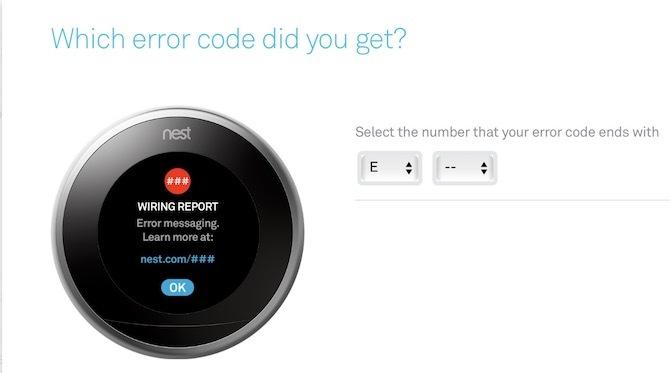
Eine aktualisierte Liste des Fehlercodes finden Sie auf der Nest-Support-Website. Klicken Sie auf den von Ihrem Thermostat angezeigten Fehlercode, um die spezifischen Anweisungen für Ihr Problem anzuzeigen.
Gelegentliche Systemstörungen
Wie alle Smart-Home-Produkte ist Nest anfällig für gelegentliche Störungen. Wann immer es ein systemweites Problem gibt, ist Nest sehr gut darin Senden einer E-Mail mit Erläuterungen zum Problem und wie man es löst.
Im Zweifel
Nest bietet Support-Dokumente auf der Website des Unternehmens an. Diese Berichte werden häufig aktualisiert und enthalten häufig Schritte zur Fehlerbehebung. Sie finden auch Lehrvideos. Kontaktieren Sie Nest durch Chat, Telefon oder Twitter wenn Sie mehr Bedenken haben.
Tue es
Derzeit genießen Millionen von Benutzern das Nest-Lernthermostat. Nach der Installation und Einrichtung können auch Sie sich darauf freuen, die Energiekosten und den Energieverbrauch zu senken.
Was ist Ihre Lieblingsfunktion von Nest Thermostat? Lassen Sie uns wissen, wenn Sie Probleme hatten, Ihr Nest zum Laufen zu bringen, und wir werden versuchen, Ihnen zu helfen!
Bryan Wolfe liebt neue Technologien. Sein Fokus liegt auf Apple- und Windows-basierten Produkten sowie Smart-Home-Geräten. Wenn er nicht mit dem neuesten Smartphone oder Tablet herumspielt, sieht er Netflix, HBO oder AMC. Oder testen Sie das Fahren neuer Autos.
